修改此控制項目會使頁面自動更新

在 Mac 上從 App Store 尋找、購買和下載 App
如要尋找最合適的 App,請搜尋它或瀏覽 App Store。找到你要的 App 之後,你可以使用 Apple ID 進行購買,或者你可以兌換下載代碼或禮品卡。
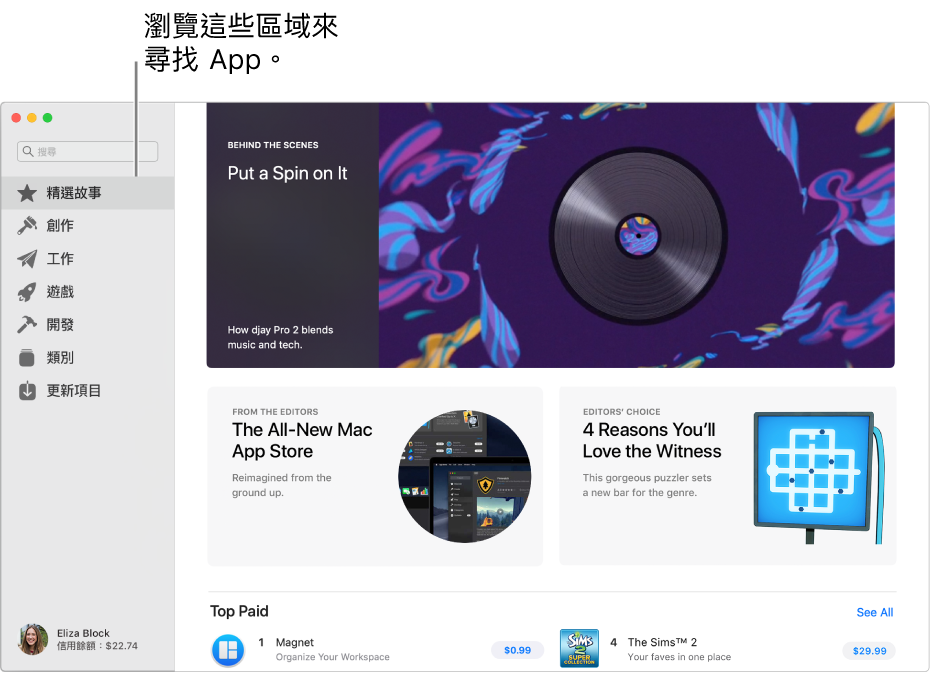
尋找和購買 App
在 Mac 上的 App Store
 中執行以下任何一項操作:
中執行以下任何一項操作:搜尋 App:在 App Store 視窗左上角的搜尋欄位中輸入一或多個字詞,然後按下 Enter。
瀏覽 App Store:按一下左側側邊欄的「精選故事」、「創作」、「工作」、「遊戲」、「開發」和「類別」。
按一下 App 的名稱或圖像來取得說明,並檢視客户評價和評論。
如要下載 App,請按一下顯示該 App 價格或「取得」的按鈕。然後再按一次該按鈕來下載或購買 App(或使用 Touch ID)。

在安裝期間,你可以暫停或取消。
兌換 iTunes 禮品卡、Apple Music 禮品卡或下載代碼
在 Mac 上的 App Store
 中,按一下左下角的名稱,然後按一下右上角的「兌換禮品卡」。輸入下載代碼或禮品卡上的代碼。
中,按一下左下角的名稱,然後按一下右上角的「兌換禮品卡」。輸入下載代碼或禮品卡上的代碼。如果你的禮品卡在代碼外圍有框線,可以使用 Mac 上的內置攝影機來兌換禮品卡。按下「兌換」後,按一下「使用攝影機」,然後將禮品卡置於攝影機前方 10 到 18 公分(4 到 7 英吋)的位置。確定代碼的部份正好位於預覽區的中央,然後拿好禮品卡,直到兌換完成為止。
如需更多資料,請參閱 Apple 支援文章:我的禮品卡是哪一種?
購買 App 中的內容和訂閱項目
下載由其他家庭成員購買的 App
如你已是「家人共享」群組的成員之一,便可下載其他家庭成員購買的 App。
在 Mac 上的 App Store
 中,按一下你位於左下角的名稱,然後選擇家庭成員。
中,按一下你位於左下角的名稱,然後選擇家庭成員。按一下要下載的項目。